如何使用桌面設備提高視頻質量
您是否有需要改進鏡頭和質量的視頻?因此,您需要依賴能夠提高視頻分辨率的應用程序。開始尋找可以提升視頻分辨率、提供更好的照明並提升視頻穩定性的視頻增強器應用程序。此外,它還可以讓您更改視頻的亮度、對比度和飽和度,並輕鬆使用其他基本功能。
您是否打算提高視頻質量,但需要知道您將使用什麼應用程序?如果是,那麼您來對地方了。這篇文章將列出可用於增強視頻效果的不同應用程序。此外,它將提供您可以依賴的指導指南,以使用不同的方法增強您的視頻。到 提高視頻質量,繼續提供以下信息。

頁面內容
第 1 部分。 視頻增強器:Vidmore 視頻轉換器
如果您想要最好的視頻增強器應用程序,您可以依靠 Vidmore視頻轉換.該程序可離線訪問,不需要您連接到互聯網連接。您至少可以做的就是在您的計算機上下載並安裝該程序。之後,您就可以開始完成您設定的目標。該程序具有易於控制和掌握的初學者友好界面。您無需成為專業的視頻編輯人員即可使用該程序。儘管您是該領域的初學者,但您可以輕鬆理解該程序的工作原理。
該程序具有許多內置功能,例如轉換器、現成的主題、拼貼製作器和其他工具。此外,它還具有編輯視頻時主要需要的基本編輯功能。該程序的內置視頻增強器可讓您以不同的方式增強視頻。它可以提升分辨率、消除視頻噪音、優化亮度和對比度,並減少視頻的視頻抖動。此外,它還有一個剪切工具,可讓您剪切視頻的長度。此外,您可以在完成後在預覽屏幕上播放視頻。該視頻增強器軟件只需單擊幾下即可獲得所需的輸出。
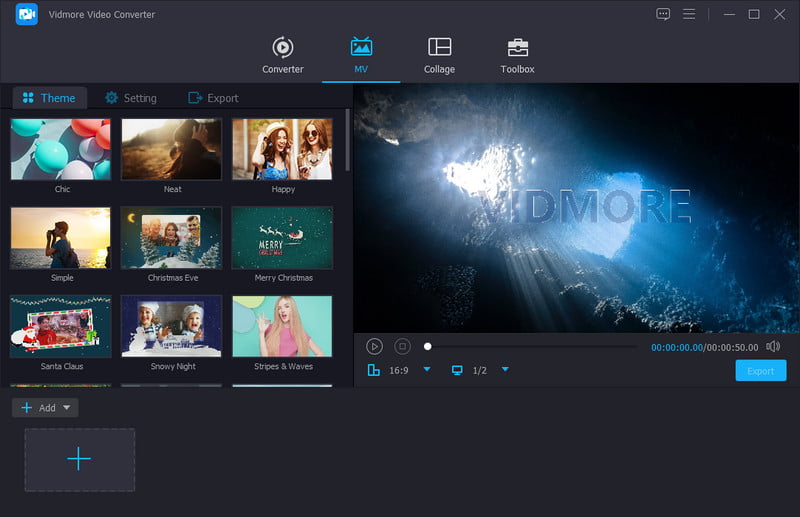
支持的操作系統: Mac 和 Windows
優點
- 它具有易於使用的初學者友好界面
- 它有很多內置功能、編輯工具和選項
- 它有基本的效果和過濾器
- 它使您能夠提高分辨率、消除視頻噪聲、優化亮度和對比度並減少視頻抖動
- 它支持多種媒體文件格式
- 它有切割選項
- 它可以離線訪問,不需要您連接到互聯網連接
缺點
- 使用付費版本可以完全訪問該程序
您想了解如何使用此程序提高視頻質量嗎?如果是這樣,請繼續執行以下您可以信賴的指導步驟。
第 1 步。下載並安裝 Vidmore 視頻轉換器
要獲得完全訪問權限,請下載該程序並將其安裝到您的桌面。安裝完成後,繼續打開程序。
步驟 2. 選擇視頻增強器
點擊 工具箱 頂部菜單欄中的選項卡,然後查找 視頻增強 從應用列表。點擊 (+) 圖標,這將帶您進入您的文件夾,然後選擇一個視頻。之後,它將帶您到另一個屏幕。
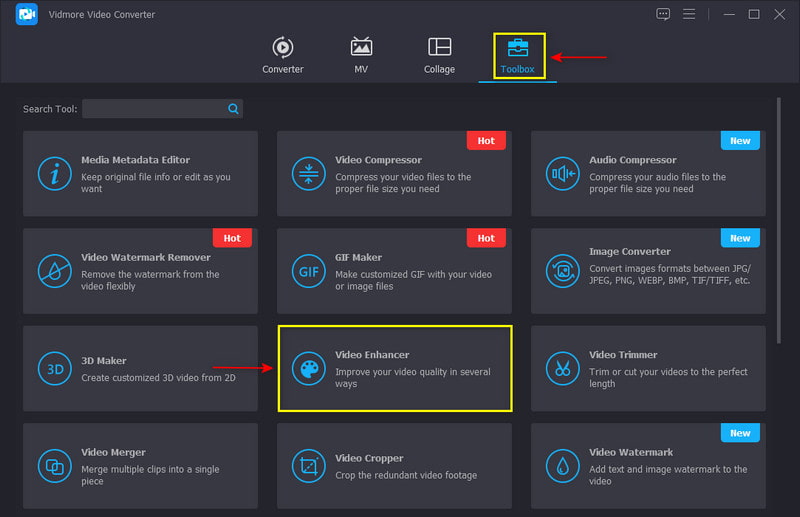
步驟 3. 提高視頻質量
選中顯示的選項中的每個框以增強您的視頻。這樣,它將提升分辨率、消除噪音、優化亮度和對比度,並減少視頻的抖動。如果您想縮短視頻的長度,請單擊 切 按鈕來實現你的目標。此外,您可以將視頻的輸出格式更改為 格式 應用列表選項。此外,您可以在 解析度 應用列表選項。完成後,單擊 提高 按鈕開始視頻增強過程。
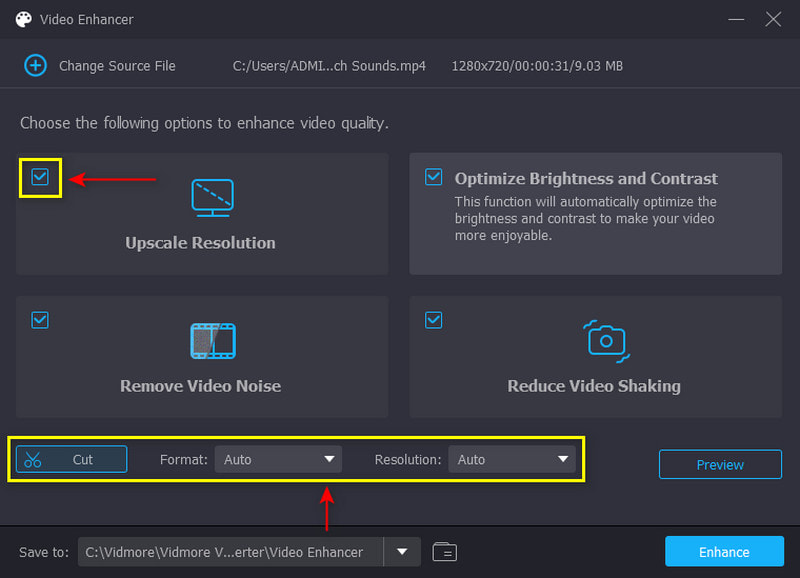
第 4 步。增強您的視頻
完成後,單擊 提高 按鈕開始視頻增強過程。之後,您可以在桌面文件夾中查看您的視頻。
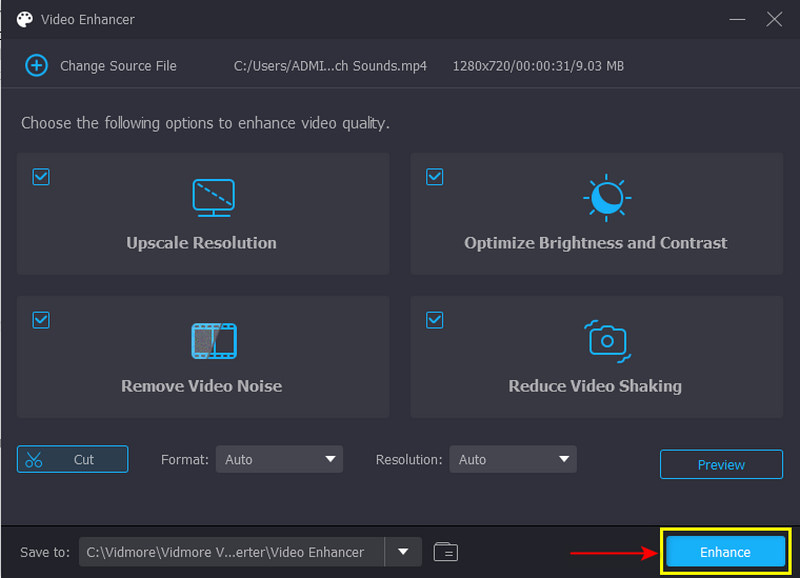
第 2 部分。視頻增強器:威力導演
您是否正在尋找可以在不同設備上訪問的免費視頻質量增強器?您可以信賴威力導演。此應用程序提供完全免費的音頻、圖像和視頻編輯平台。它通常用於剪切、編輯、優化和發布您可以與支持的社交網站共享的視頻。它提供了廣泛的編輯選項和工具,使您受益。它具有多軌時間線編輯、效果部分、藍綠屏幕等內置功能。儘管具有許多內置功能,但它具有易於使用和控制的用戶友好界面。此應用程序可以幫助您快速輕鬆地增強視頻效果。請參閱提供的步驟以了解如何在威力導演中提高視頻質量。
支持的操作系統: Mac、Windows、iOS 和安卓
優點
- 它具有易於使用和控制的用戶友好界面
- 它提供了許多用於音頻、圖像和視頻編輯的內置功能
- 它使您能夠糾正視頻中出現的顏色失真
- 它可以穩定搖晃的視頻片段
- 它使用戶能夠導入 8K 類型的視頻
缺點
- 該程序有時會因某些未知原因而崩潰
- 該程序有時會因某些未知原因而崩潰
- 運行程序需要大量空間
- 與桌面版相比,移動版只有有限的功能和編輯工具
步驟1。 打開桌面上的程序,將視頻剪輯添加到時間軸,然後增強視頻效果。
第2步。 您需要做的第一件事是更改視頻的顏色。單擊時間軸上的視頻剪輯,然後單擊 修復/增強 按鈕。從顏色設置,前往 提高 選項並單擊顏色 調整.您可以更改應用列表的曝光、亮度、對比度、色調、飽和度等。完成後,繼續 白平衡 部分,然後更改視頻的色溫和色調。
第三步 接下來,找到 視頻穩定器 穩定視頻的抖動。在選項旁邊的框上做一個標記,以允許您穩定視頻。下一個。從線條的右側拖動指針以修復抖動的視頻。此外,選中復選框以修復旋轉相機抖動。完成後,您可以將增強的視頻保存到桌面。

第 3 部分。視頻增強器:Davinci Resolve
Davinci Resolve 以音頻後期製作、色彩校正、色彩分級和視覺效果而聞名。您可以免費充分利用它的內置功能、編輯選項和工具。儘管有許多功能,但它簡單、簡單、直接。它為您提供了先進的工具來編輯您的視頻以獲得高質量的視頻。繼續閱讀以下信息,了解如何在 Davinci Resolve 中提高視頻質量。
支持的操作系統: Mac、Windows 和 Linux
優點
- 它有一個易於使用的拖放系統
- 它具有增強視頻所需的以顏色為中心的功能
- 它有很多視覺效果可以應用到你的視頻
- 它支持流行的媒體文件格式
缺點
- 該界面對於初次使用的用戶或初學者來說太混亂了
- 降噪功能僅適用於付費版本
步驟1。 在桌面上打開 Davince Resolve 並將視頻拖到程序中。
第2步。 創建一個 新時間線,輸入名稱,右鍵單擊時間軸,然後單擊並更改 時間設定.之後,將視頻剪輯拖放到時間軸中。接下來,右鍵單擊剪輯,選擇 剪輯屬性,然後更改 超級規模 至 4K.另外,改變 銳度 至 高.
第三步 完成後,單擊 火箭 圖標將增強的視頻導出到桌面。

第 4 部分。 視頻增強器:Windows Movie Maker
如果您想要一個易於使用且界面簡單的程序,您可以依賴 Windows Movie Maker。它是由 Microsoft 創建的已停產和過時的程序。儘管如此,它仍允許用戶創建、編輯和發布您現有的視頻。此外,它還可以製作包含視頻、靜止圖像、背景音樂和字幕的個性化電影。此外,您還可以為視頻添加標題、轉場和視頻效果。該程序可以將您的視頻轉換為高質量輸出並修復抖動的視頻。繼續按照下面的指南了解如何提高 Windows Movie Maker 上的視頻質量。
支持的操作系統: 視窗
優點
- 這是一個免費的視頻編輯程序
- 它允許用戶創建、編輯和分享視頻
- 它具有音頻和視頻效果
- 它允許用戶合併標題和過渡
- 它可以修復抖動的視頻
- 它允許用戶將他們編輯的視頻分享到其支持的社交網絡平台
缺點
- 它不允許用戶更改對比度或飽和度
- 它不允許用戶對視覺效果進行調整
- 該程序有時會因未知原因而凍結和崩潰
- 它無法創建複雜的視頻
- 它僅適用於 Windows 設備
步驟1。 打開桌面上的 Windows Movie Maker。打開後,點擊 新增檔案, 然後從您要增強的文件夾中選擇一個視頻。您會在時間軸上看到您的視頻。您可以使用編輯工具更改視頻的某些部分。
第2步。 前往 文件 菜單,然後 保存電影文件 查看 我的電腦.接下來,前往電影設置並尋找 我的設置的最佳質量播放.
第三步 點擊 其他設置 菜單,然後從下拉菜單列表中設置視頻質量。選擇 撥號訪問視頻 (38 Kbps) 從低質量分辨率到 高質量 (NTSC).之後,繼續 救 按鈕將視頻導出到桌面。

第 5 部分。有關視頻增強器的常見問題解答
是否有提高視頻質量的應用程序?
Videoshop 是一款可使用 Android 和 iPhone 設備訪問的應用程序。它是一款免費且易於使用的視頻編輯器,可以製作高質量的視頻。此外,它還具有編輯工具,例如修剪、旋轉、慢動作和快動作,以及為您的視頻添加畫外音。
視頻增強在 TikTok 上有什麼作用?
TikTok 內置的視覺增強功能可以改善視頻的曝光、弱光和色彩校正。無論您是使用該應用程序上傳還是從圖庫中拍攝,它都可以增強您的視頻。
視頻分辨率的重要性是什麼?
高分辨率視頻包含更多像素,因此圖像更清晰。如果視頻質量高,您會看到視頻有多清晰。
結論
你有它!會更容易尋找 視頻增強軟件,正如這篇文章已經提供的那樣,特別是對你而言。此外,它還提供了您可以遵循的指導步驟。您需要做的就是從上述滿足您期望的程序中進行選擇。選擇滿足您的需求和滿意度的計劃是必須的。也就是說,增強您的視頻並在社交媒體上分享它們。



